Peek es un grabador de pantalla con una interfaz fácil de usar. Peek facilita la creación de capturas de pantalla cortas de un área de la pantalla. Fue construido para el caso de uso específico de grabar áreas de pantalla, p. para mostrar fácilmente las características de la interfaz de usuario de sus propias aplicaciones o para mostrar un informe de errores. Con Peek, simplemente coloque la ventana Peek sobre el área que desea grabar y presione "Grabar". Peek está optimizado para generar GIF animados, pero también puede grabar directamente en WebM o MP4 si lo prefiere. Peek no es una aplicación de screencast de propósito general con funciones ampliadas, sino que se enfoca en la tarea única de crear screencasts pequeños y silenciosos de un área de la pantalla para crear animaciones GIF o videos WebM o MP4 silenciosos.
En este artículo, explicaremos cómo puede instalar Peek en Ubuntu usando el PPA de Peek-developer.
Hemos ejecutado los comandos y procedimientos mencionados en este artículo en un sistema Ubuntu 18.04 LTS.
Instalar Peek desde el PPA de Peek-developers
El PPA de Peek-developers desarrollado y mantenido por Philipp Wolfer es donde siempre encontrará las versiones estables y más recientes de Peek. Siga estos pasos para instalar Peek desde este PPA:
Abra la aplicación Terminal e ingrese el siguiente comando como sudo para agregar el PPA de Peek Developers a su sistema:
Para una construcción estable
$ sudo add-apt-repository ppa:peek-developers/stable
Para la última compilación diaria
$ sudo add-apt-repository ppa:peek-developers/daily
Como estoy buscando una versión estable del software, usaré el primer comando de la siguiente manera:
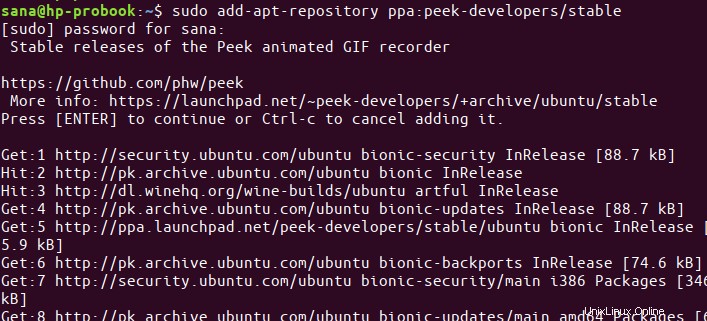
Ingrese la contraseña para sudo, luego de lo cual el repositorio PPA se agregará a su sistema.
Sugerencia:en lugar de escribir el comando, puede copiarlo desde aquí y pegarlo en la Terminal usando el atajo Ctrl+Shift+V, o usando la opción Pegar del menú contextual.
El siguiente paso es actualizar el índice del repositorio de su sistema a través del siguiente comando:
$ sudo apt-get update
Esto le ayuda a instalar la última versión disponible de un software de Internet.
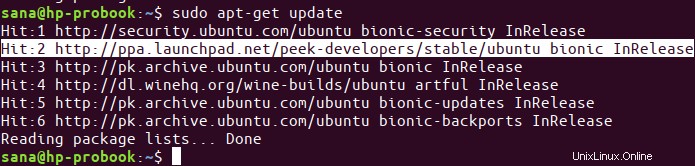
Ahora que terminó de agregar el PPA, use el siguiente comando apt-get como sudo para instalar Peek en su sistema:
$ sudo apt-get install peek
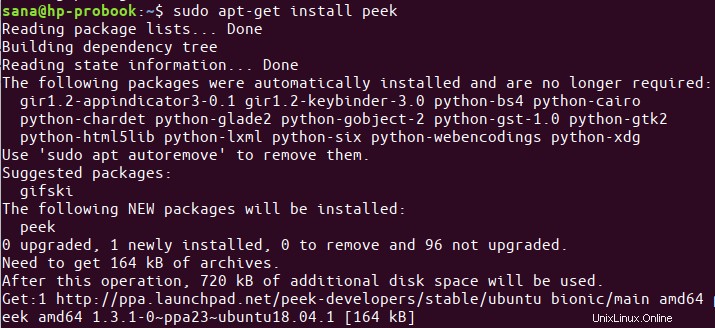
Ahora el sistema elegirá el PPA de Peek-developers para instalar el software.
Puede verificar el número de versión del software instalado a través del siguiente comando:
$ peek --version

Eliminar vistazo
Si desea eliminar Peek instalado a través de este método, ejecute el siguiente comando como sudo en su terminal:
$ sudo apt-get remove peek
Luego puede eliminar el repositorio de PPA agregado a través del siguiente comando:
$ sudo rm /etc/apt/sources.list.d/peek-developers-ubuntu-stable-bionic.list
Ahora está listo para grabar su pantalla de Ubuntu en un archivo gif animado.